Ankstesniame straipsnyje mes kalbėjome apie priverstinį VLC laikmenų leistuvą prisiminti paskutinę atkurtą vaizdo failų padėtį plėtinių pagalba. Tikrindamas tuos plėtinius pastebėjau, kad plėtinių įdiegimas VLC nėra toks lengvas, kaip įdiegti plėtinius žiniatinklio naršyklėse.
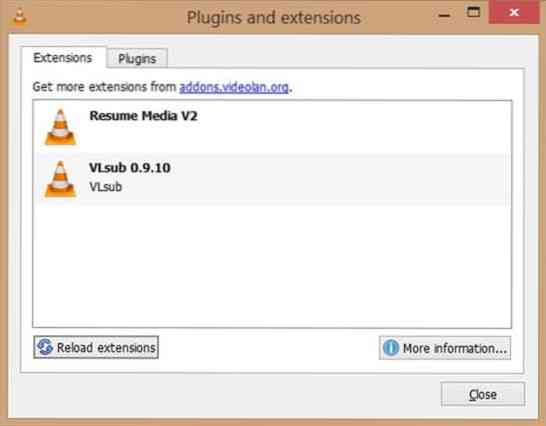
„Firefox“ ir „Chrome“ yra gana paprasta ieškoti galimų plėtinių ir juos įdiegti. Nors tiek „VLC“, tiek „Firefox“ yra skirtingiems tikslams, plėtinių įdiegimas VLC turėjo būti geresnis, turint omenyje, kad tai yra labiausiai atsisiųsta atkūrimo programinė įranga.
Jei norite pagerinti VLC funkcionalumą įdiegdami galimą plėtinį, tai, kaip ieškoti plėtinio ir įdiegti tą patį „Windows“.
Norėdami įdiegti plėtinius VLC
1 žingsnis: Apsilankykite šiame puslapyje, kad peržiūrėtumėte visus galimus VLC plėtinius ir ieškotumėte to, kurio ieškote.
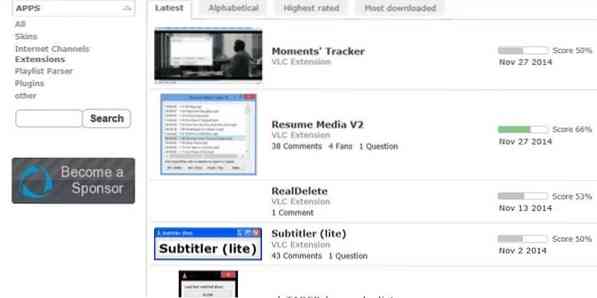
2 žingsnis: Kai susidursite su ieškomu plėtiniu, tiesiog spustelėkite jį, kad pamatytumėte daugiau informacijos apie plėtinį.
3 žingsnis: Spustelėjus atsisiuntimo mygtuką plėtinių puslapyje, plėtinys gali būti pradėtas atsisiųsti kaip ZIP failas. Bet ne visi plėtiniai yra prieinami kaip .LUA arba ZIP failą, kuriame yra .LŽŪA bylos. Spustelėjus plėtinio atsisiuntimo mygtuką, galite paprasčiausiai gauti tinklalapį su tam tikru kodu.
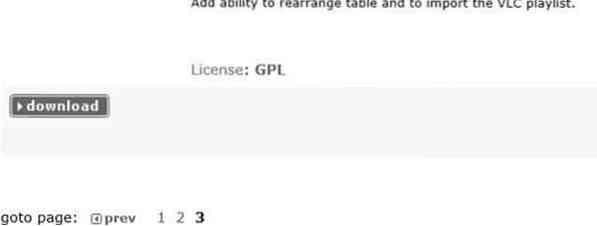
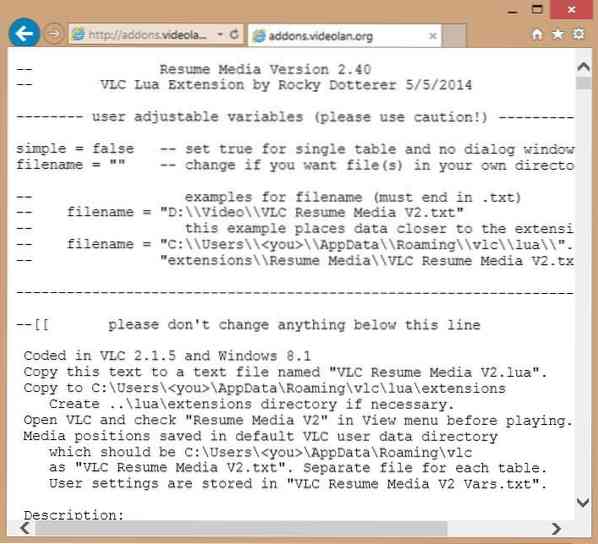
4 žingsnis: Prašau pereikite prie 7 žingsnio, jei pavyko atsisiųsti .„lua“ arba „ZIP“ failas pratęsimo. Jei gausite naują tinklalapį su kodu (žr. Paveikslėlį), turėsite nukopijuoti visą puslapio turinį, įklijuoti kodą į „Notepad“ ir išsaugoti jį naudodami .LŽŪU pratęsimas.
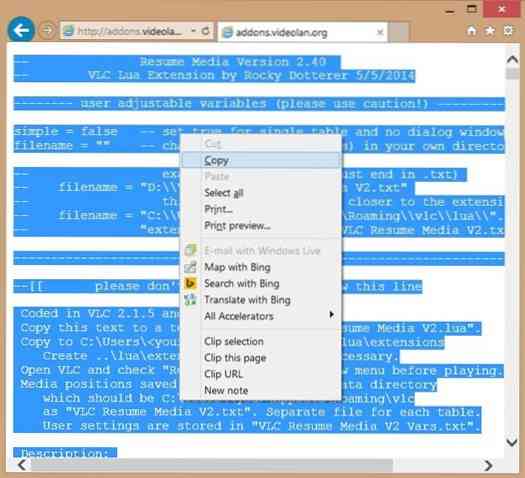
Norėdami išsaugoti kodą „Notepad“ naudodami. LŽŪU plėtinys, spustelėkite meniu Failas, tada spustelėkite Įrašyti, kad atidarytumėte dialogo langą Išsaugoti kaip, bet dar nespustelėkite mygtuką Išsaugoti.
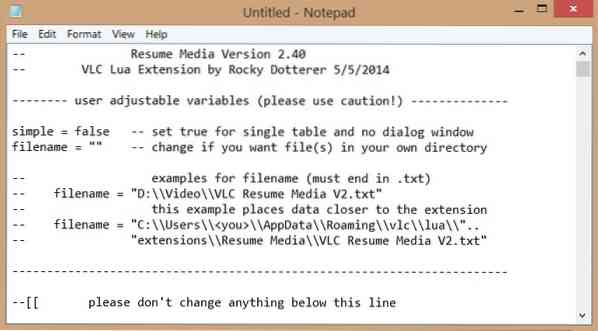
5 žingsnis: Dialogo lange Įrašyti kaip įveskite plėtinio pavadinimą (arba įveskite plėtinio pavadinimą), tačiau būtinai paminėkite .LŽŪU vardo gale. Tada pasirinkite Visi failai lauke Išsaugoti kaip tipą prieš spustelėdami mygtuką Išsaugoti.
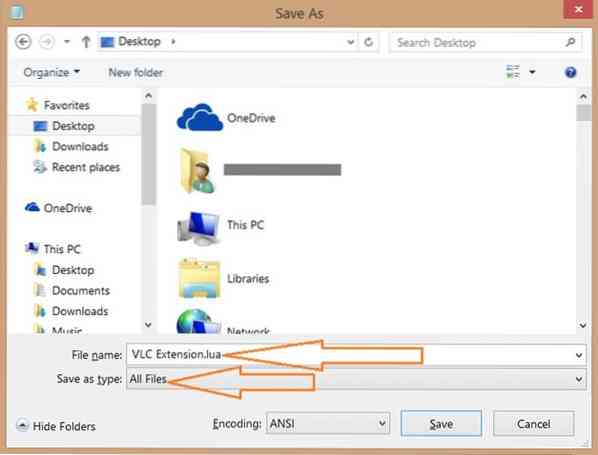
6 žingsnis: Tada eikite į aplanką:
C: \ Users \ UserName \ AppData \ Roaming \ vlc \ Lua \ Extensions \
Kur „C“ yra disko, kuriame įdiegta „Windows“ operacinė sistema, disko raidė, o „UserName“ yra jūsų vartotojo abonemento vardas.
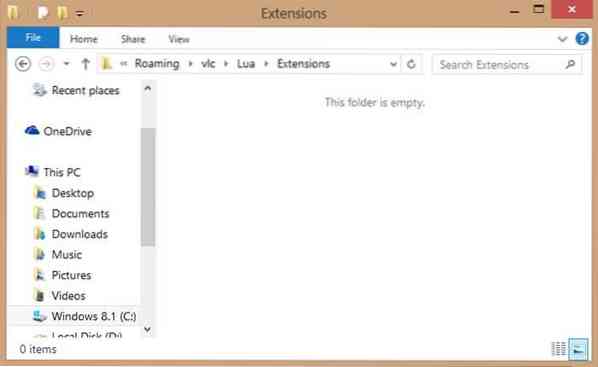
Atminkite, kad jei „Lua“ aplanko nėra, turite rankiniu būdu sukurti „Lua“ ir „Extensions“ aplanką.
7 žingsnis: Tada nukopijuokite .5 veiksme sukurtas LŽŪU failas į aplanką „Plėtiniai“. Viskas! Jūs ką tik įdiegėte plėtinį.
Ir jei turite ZIP failą su plėtiniu (.lua), išimkite visus failus į šį plėtinių aplanką. Atminkite, kad jei įdėsite aplanką su plėtiniu (.lua) failas aplanke Lua \ Extensions, VLC gali jo neatpažinti.
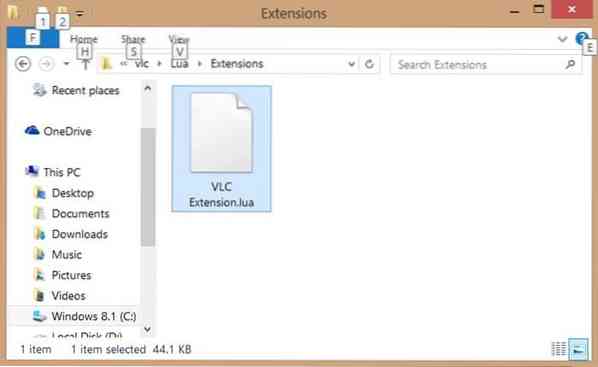
8 žingsnis: Paleiskite „VLC player“, kad galėtumėte peržiūrėti ir įgalinti įdiegtą plėtinį.
Jei plėtinys nerodomas, spustelėkite meniu Įrankiai, spustelėkite Įskiepiai ir plėtiniai, kad atidarytumėte tą patį, tada spustelėkite Įkelti plėtinius iš naujo. Sėkmės!
 Phenquestions
Phenquestions


